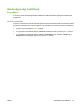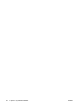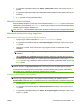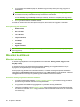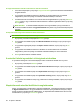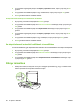HP LaserJet M1120 MFP Series User's Guide
MEGJEGYZÉS: A másolási feladat befejezése után még körülbelül 2 percig marad aktív a
módosított beállítás. Eközben az Egyedi beállítások elem jelenik meg a termék kezelőpaneljének
kijelzőjén.
Az alapértelmezett másolási minőség módosítása
1. Nyomja meg a termék kezelőpultjának Beállítás gombját.
2. A nyílgombok használatával jelölje ki az Másolás beállítása lehetőséget, majd nyomja meg az
OK gombot.
3. A nyílgombok használatával jelölje ki az Alapértelmezett minőség elemet, majd nyomja meg az
OK gombot.
4. A nyílgombok segítségével válassza ki a másolási minőséget, majd a kiválasztás mentéséhez
nyomja meg az OK gombot.
A lapolvasó üvegfelületének tisztítása
A szennyezett, ujjlenyomatos, foltos, hajjal és egyéb szennyeződésekkel teli üvegfelület csökkenti a
teljesítményt, és bizonyos funkciók, például az oldalhoz igazítás és a másolás megfelelő működését is
befolyásolja.
1. Kapcsolja ki a terméket, húzza ki a tápkábelt a fali csatlakozóaljzatból, majd emelje fel a fedelet.
2. Tisztítsa meg az üveget karcolásmentes tisztítószerrel enyhén megnedvesített, puha,
szöszmentes ruhával vagy szivaccsal.
VIGYÁZAT! A termék egy alkatrészén se használjon olyan anyagokat, amelyek felsérthetik
annak felületét, illetve ne használjon acetont, benzint, szalmiákszeszt, etilalkoholt és szén-
tetrakloridot sem. Ezek ugyanis károsíthatják a terméket. Ne engedje a folyadékot közvetlenül az
üvegre folyni, mert befolyhat alá, és kárt okozhat a termékben.
3. Az üveget egy irhadarabbal vagy egy cellulózszivaccsal törölje szárazra, hogy foltmentes
maradjon.
A világosítás/sötétítés (kontraszt) beállítás módosítása
A világos/sötét beállítás határozza meg a másolat világosságát vagy sötétségét (kontrasztját). Ha csak
az aktuális feladat erejéig kívánja módosítani a kontrasztot, kövesse az alábbi lépéseket.
HUWW Másolási beállítások 57